2023-07-09 298

谷歌官网浏览器官方下载 谷歌官网下载最新浏览器
谷歌官网浏览器是属于Google公司开发的一款简单便捷的网页浏览器,非常出名的网络浏览器工具,相比其他版本浏览器拥有非常厉害的chrome内核,因此网络浏览器速度快了很多,而且不像以前那样容易卡死,使用户浏览网页更舒适。
具体步骤如下:
1、电脑打开【谷歌浏览器】,点击右上角的三个点。

2、出现窗口,点击【下载内容】。
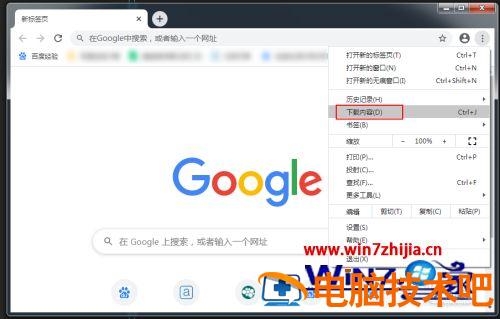
3、在下载内容界面,找到一个下载的文件,点击下方的【在文件夹中显示】。
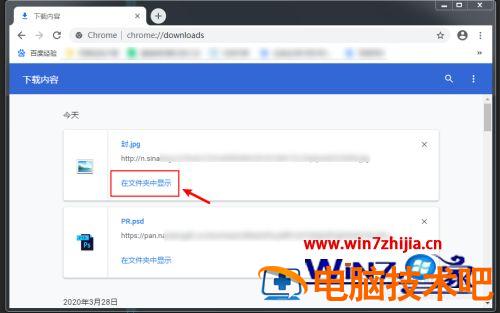
4、在文件夹就可以查看已经下载的文件,主要根据你设置下载该文件保存位置。
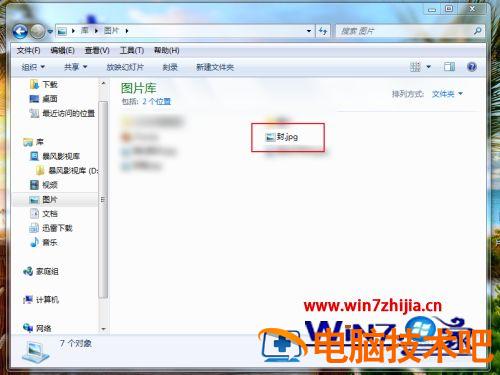
5、或者在下载内容页面,点击右上角的三个点。
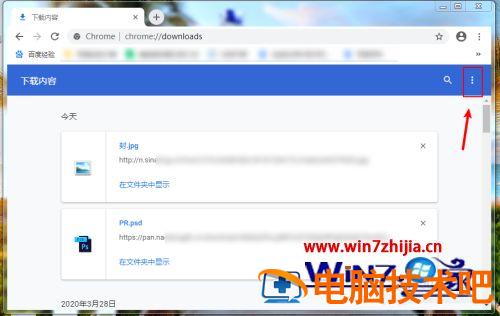
6、出现窗口,点击【打开下载内容文件夹】。
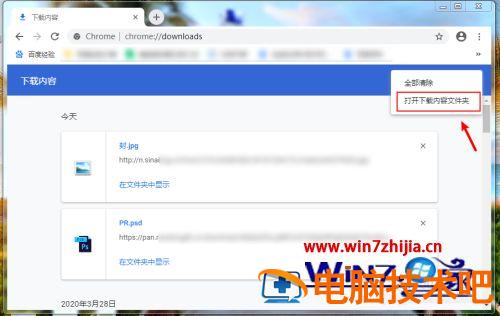
7、完成后,就可以打开谷歌默认下载文件夹位置。
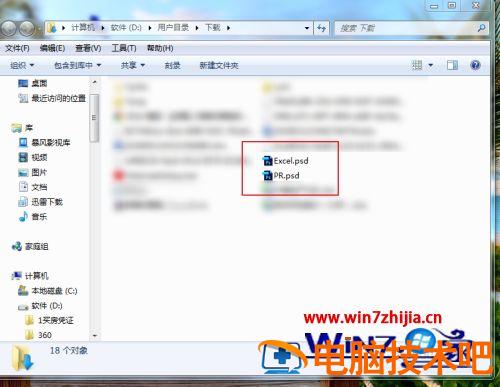
以上便是谷歌浏览器下载的软件在哪里的详细内容,如果你也找不到的话,可以按照上面的方法来找到详细的下载地址吧。
原文链接:https://www.000nw.com/7768.html
=========================================
https://www.000nw.com/ 为 “电脑技术吧” 唯一官方服务平台,请勿相信其他任何渠道。
电脑技术 2023-07-23
系统教程 2023-07-23
应用技巧 2023-07-23
系统教程 2023-07-23
软件办公 2023-07-11
软件办公 2023-07-11
软件办公 2023-07-12
软件办公 2023-07-12
软件办公 2023-07-12
系统教程 2023-07-23
扫码二维码
获取最新动态
